So nehmen Sie sich online mit einer Webcam auf
Möchten Sie online eine Videoaufnahme von sich machen? Aus unerfindlichen Gründen nehmen viele Leute immer noch einfache Videos mit Camcordern auf, übertragen sie auf ihren Computer und laden sie dann ins Internet hoch(Internet) . Das ist völlig verständlich, wenn Sie ein Projekt, einen Film usw. filmen und dafür eine HD-Kamera verwenden, aber wenn Sie nur sich selbst aufnehmen müssen, während Sie über etwas sprechen, ist das für die meisten Leute ein bisschen übertrieben.
Sie können immer Ihr Smartphone verwenden, um ein Video aufzunehmen und hochzuladen, aber eine Webcam ist aufgrund der besseren Auflösung, Beleuchtung, Upload-Geschwindigkeit usw. möglicherweise vorzuziehen. Glücklicherweise gibt es eine wirklich einfache Möglichkeit, sich selbst online mit Ihrer eigenen Webcam aufzunehmen und zu teilen es mit der Welt. Ich gehe davon aus, dass die meisten Leute YouTube zum Hochladen von Videos verwenden, werde aber versuchen, einige Alternativen für diejenigen unter Ihnen aufzulisten, die dies nicht tun.
YouTube-Webcam-Aufnahme
Der einfachste Weg, ein Video von sich selbst online aufzunehmen, ist die Verwendung der Webcam-Aufnahmefunktion von YouTube . Gehen Sie einfach(Simply) auf die YouTube-Upload-Seite(YouTube upload page) und Sie sehen eine Reihe von Optionen, um Videos auf YouTube zu laden .
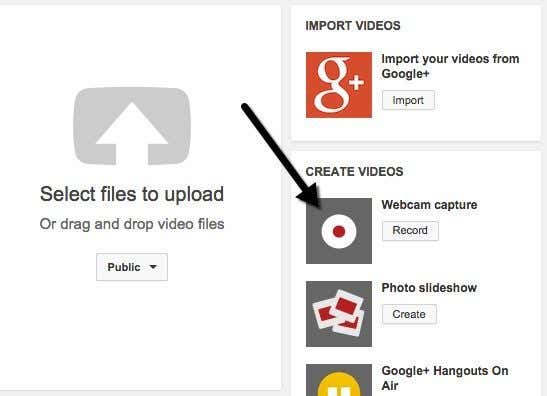
Klicken Sie unter „ Webcam -Aufnahme“ auf die Schaltfläche „ (Webcam)Aufzeichnen(Record) “ und Sie gelangen auf eine andere Seite, auf der Sie auf die Schaltfläche „Aufzeichnung starten(Start recording) “ klicken können, um mit der Aufzeichnung Ihres Video-Selfies zu beginnen.

Wenn Sie auf diese Schaltfläche klicken, erscheint ein Popup, in dem Sie gefragt werden, ob YouTube Zugriff auf Ihre Kamera und Ihr Mikrofon haben soll. Klicken Sie auf das Optionsfeld(Allow) „ Zulassen“ und aktivieren Sie das Kontrollkästchen „ Erinnern(Remember) “. Abhängig von Ihrem Betriebssystem und Browser erhalten Sie möglicherweise eine weitere Popup-Meldung vom Browser selbst, in der Sie gefragt werden, ob Sie den Zugriff auf Ihre Kamera zulassen oder verweigern möchten. In Chrome wurde es für mich ganz oben auf der Website angezeigt. Sobald ich darauf geklickt habe, hat es die Aufnahme gestartet.
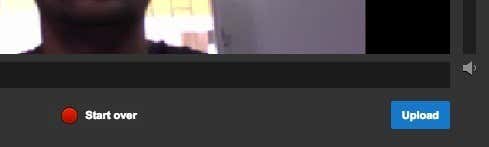
Wenn Sie fertig sind, klicken Sie auf die Schaltfläche Aufnahme beenden. ( Stop recording)Jetzt haben Sie die Möglichkeit, entweder von vorne zu beginnen oder das Video auf YouTube hochzuladen(YouTube) . Das war's auch schon, um Videos mit Ihrer Webcam aufzunehmen und auf YouTube hochzuladen(YouTube) .
In puncto Spaßfaktor lässt dir YouTube beim Aufnehmen eines Videos nicht viele Möglichkeiten. (YouTube)Wenn Sie Ihren Videos einige Spezialeffekte hinzufügen möchten, ohne sich um die Videobearbeitung usw. kümmern zu müssen, dann besuchen Sie eine andere Website namens Fotofriend .
Fotofriend Videoeffekte
Ich habe es genossen, Fotofriend zu(Fotofriend) verwenden, weil es viele coole Videoeffekte hat, die Sie in Echtzeit verwenden können, wenn Sie Ihr Video aufnehmen. Erlauben Sie zunächst(First) den Zugriff auf Ihre Webcam und Ihr Mikrofon. Anschließend sehen Sie automatisch ein Raster mit vier Effekten, aus denen Sie auswählen können. Sie können auch auf die Links- und Rechtspfeile klicken, um weitere Effekte anzuzeigen. Alles in allem haben sie ungefähr 56 verschiedene Videoeffekte.

Sobald Sie einen Effekt ausgewählt haben, wird der Bildschirm mit diesem Effekt und einigen Optionen geladen. Aus irgendeinem Grund können Sie nur eine Aufnahmelänge von 10 Sekunden, 30 Sekunden oder 3 Minuten wählen. Woher sie diese Werte haben, keine Ahnung. Sie können auch auf hohe Qualität umschalten, wenn Ihre Webcam eine HD-Auflösung hat.

Sobald Sie die Aufnahme beendet haben, können Sie sie wiedergeben oder auf die Schaltfläche „ Neues Video(New Video) “ klicken , um das aktuelle Video zu verwerfen und erneut aufzunehmen. Wenn Ihnen das Video gefällt, klicken Sie einfach auf die Schaltfläche Video speichern und Sie können es direkt als (Save Video)FLV - Datei auf Ihre Festplatte herunterladen . Sie können diese FLV -Datei dann auf YouTube hochladen, ohne die Datei konvertieren oder ändern zu müssen.
Es gibt ein paar andere Websites, die Sie verwenden können, um Videos online aufzunehmen, aber für 99 % der Menschen sind diese beiden Optionen in Ordnung. Ich konnte wirklich keine andere Seite finden, die gute Videoeffekte wie Fotofriend hatte, also wenn Sie eine kennen, posten Sie sie bitte in den Kommentaren. Genießen!
Related posts
Die 5 besten Websites, um einen Online-Tutor für Erwachsene und Kinder zu finden
So hören Sie Radiosender kostenlos online
Die 10 besten Websites, um Zeichentrickfilme kostenlos online anzusehen
6 Websites zum kostenlosen Online-Spielen von Retro-Spielen
Starten Sie ein Online-Journal mit diesen 6 besten Websites und Apps
Top 7 Websites, um Bollywood-Filme legal online anzusehen
8 kostenlose Online-Lernspiele für Kinder
25 kostenlose Online-Kurse für Senioren
Die 7 besten kostenlosen Online-Timer, die Sie sich merken sollten
5 Websites zum Alphabetisieren und Sortieren von Textlisten online
Die 8 besten Seiten, um Pokemon, Magic und andere Sammelkarten online zu kaufen
Die 6 besten Websites, um kostenlos online mit Freunden Schach zu spielen
10 weniger bekannte internationale kostenlose Online-Kurse
So finden Sie online die besten Angebote und sparen beim Einkaufen Geld
54 beste Alternativen zu Amazon für Online-Shopping
10 Suchseiten, um Leute online zu finden
Die 7 besten akkreditierten Online-Kurse zum Erlernen von Computern
Die 6 besten Orte, um Anime online zu streamen
Schneiden, bearbeiten oder remixen Sie Musik und Songs kostenlos online
Die 5 besten Online-Quellen zum Kauf gebrauchter Lehrbücher
